Как удалить Java: инструкция
Любой предмет имеет свойство ломаться и выходить из строя. Будь он создан природой или человеком. Так и любая компьютерная система подвержена воздействию времени. После долгого использования персонального компьютера в нём могут накапливаться системные ошибки, которые приводят к определённым неисправностям. Например, частенько можно встретить людей, которые ищут совета, говоря: "Не могу удалить Java". Что можно им подсказать?
Понятие
Перед тем как удалить Java, постарайтесь понять, с чем вы имеете дело. Ведь этот пакет программ отвечает за запуск приложений и апплетов, созданных на нём. К тому же если вы работаете и играете через Интернет, без этого пакета программ вам станут недоступны многие функции на сайтах. Проблемы с Java возникают в основном из-за неудачного обновления или некорректной деинсталляции. Чтобы исправить эти ошибки, необходимо проделать несколько достаточно простых действий, о которых мы с вами и поговорим.
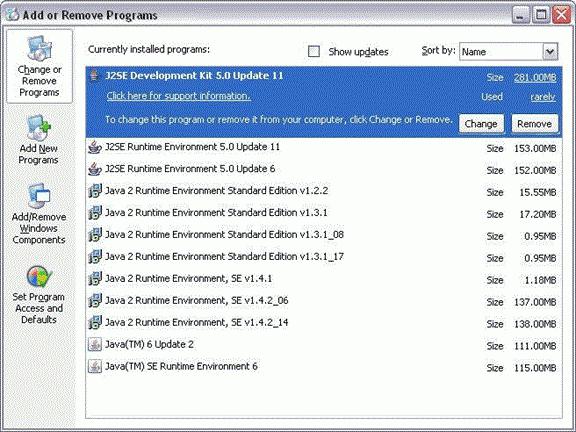
Первый способ
Итак, если у вас не проходит обновление Java, но этот пакет программ продолжает нормально работать, то вам нет необходимости мучиться вопросом: "Как удалить Java?" Вы должны проделать все те операции, которые необходимы для удаления любой обычной программы. Для этого переходите в "Пуск" - "Панель управления" - "Программы" - "Удаление программ". Там находите все записи, которые упоминают Java и JA и нажимаете "Удалить программу". Будьте осторожны: некоторые программы и игры могут иметь аналогичное название, поэтому обратите внимание на разработчика. После того как вы всё удалили, можете пробовать установить новую версию, скачанную с официального сайта.
Первые проблемы
Может получиться так, что необходимый пакет не будет отображаться в списке установленных программ. Как удалить Java в таком случае? Попробуйте сделать это вручную. Для этого открываете "Мой компьютер" и заходите на диск, где установлена операционная система. Заходите в папку Program files и ищете Java. Удаляйте эту папку вручную, нажав правую кнопку мышки - "Удалить". И не забудьте очистить корзину. Также необходимо отыскать и удалить все следы Java в подпапке Common Files. После того как вы проделали все описанные действия, можете попытаться заново установить этот пакет программ.
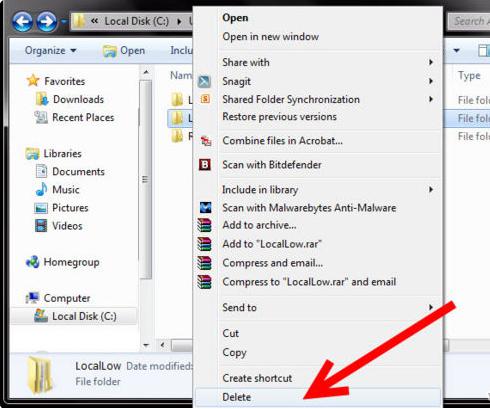
Следующий шаг
Итак, если вам не помогли все предыдущие варианты и вы всё ещё не понимаете, как полностью удалить Java, то остаётся сделать одну-единственную вещь. Установите себе на компьютер такую программу, как CCleaner. Она позволяет не только устанавливать и удалять программы, как и встроенный менеджер, но и искать проблемы в реестре и уже установленных программах. Таким образом, после запуска CCleaner, вам необходимо осуществить следующие действия.
- Заходите во вкладку "Сервис". Вы увидите меню, в котором у вас должно быть выбрано "Удаление программ". Попробуйте найти и удалить Java. Если её нет, то двигаемся дальше.
- Открываем подпункт "Очистка" - "Приложения". Убираем галочки со всех элементов. В пункте "Интернет" поставьте галочку напротив Java и нажмите "Очистка". Перезагрузите компьютер и попробуйте снова установить необходимый пакет программ.
- Если не помогло, остаётся один вариант. Проблемы в реестре. Всё в том же CCleaner заходите во вкладку с соответствующим названием. Жмите "Поиск проблем", потом "Исправить всё". В диалоговых окнах соглашайтесь со всеми действиями. После очищения реестра снова перезагрузитесь.
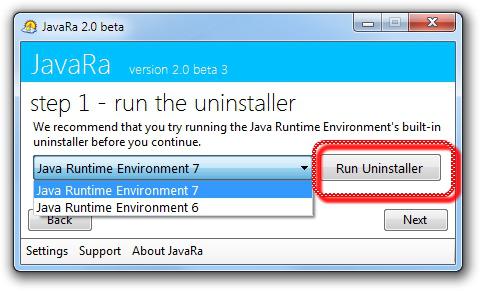
Кардинальный метод
Если всё, что было написано выше, вам не помогло, то остаётся еще один способ, как удалить Java. Пользовательские программы и утилиты. Не только создатели и разработчики пакета программ Java разбираются в программировании. Есть люди, которые способны сами создавать приложения и сталкивавшиеся с проблемой удаления/обновления Java. Вы можете скачать утилиты под названием JavaMSIFix или JavaRe. Они мало "весят" и запускаются двойным кликом. По идее, они должны исправить все неполадки, которые возникли у вас с пакетом Java. Однако до и после использования обязательно проверьте компьютер антивирусом, поскольку никто не может гарантировать, что вы не занесёте какой-нибудь вирус себе на компьютер.
Похожие статьи
- Коробка передач робот: что это такое? Плюсы и минусы
- Права на погрузчик: какая категория, где и как получить. Обучение на водителя погрузчика
- Обход ограничения Yota на раздачу: пошаговая инструкция
- "Синий экран смерти": что делать? Windows 7 - коды ошибок, решение проблем. Переустановка Windows 7
- Все тарифы "Билайн". Какой тарифный план самый выгодный на "Билайне"?
- Как делать хештеги в "Инстаграме": пошаговая инструкция и рекомендации
- Как подключить ноутбук к телевизору: пошаговая инструкция
